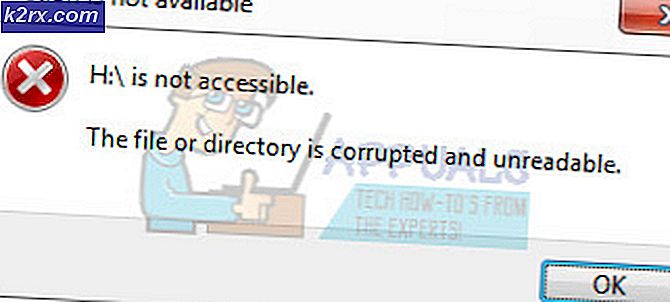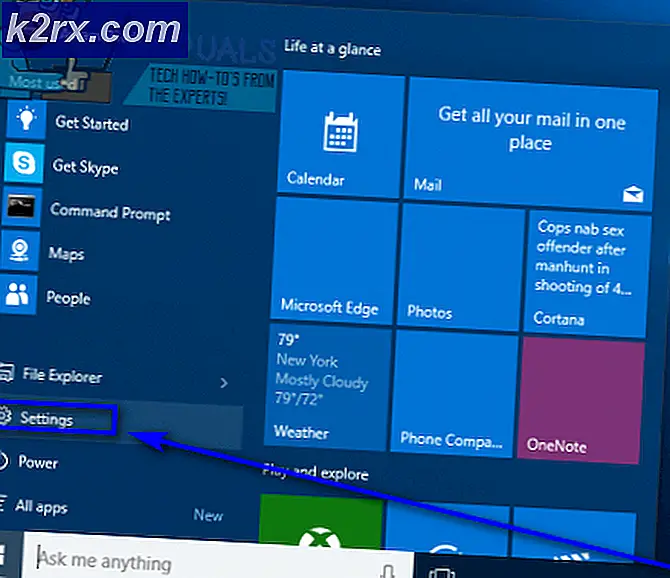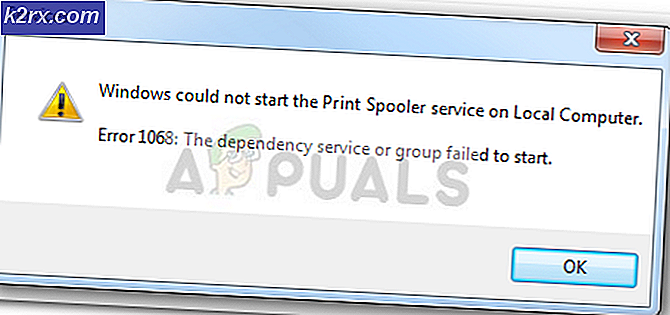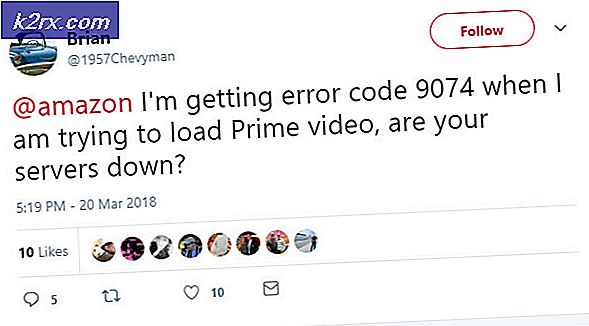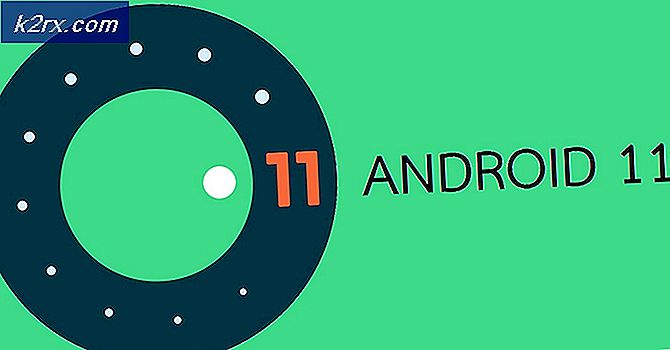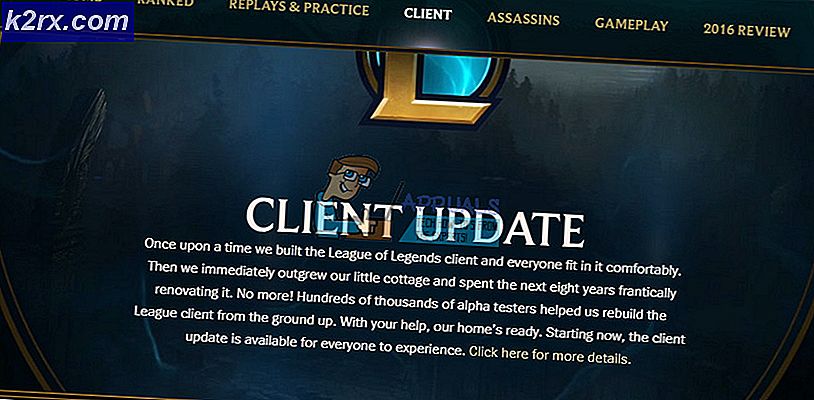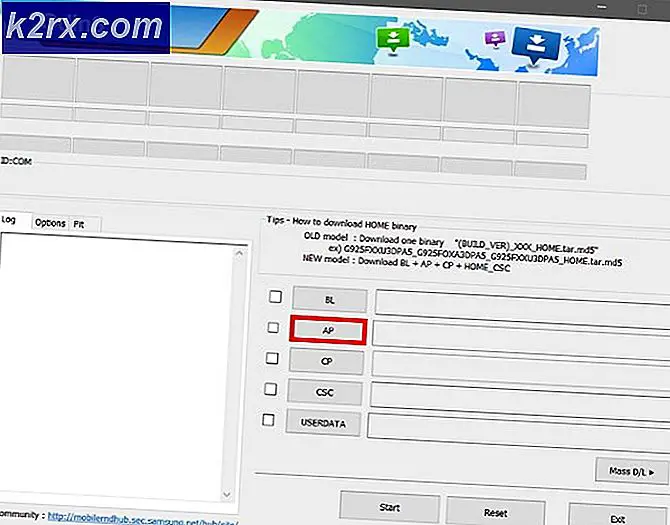Wie Verwenden der Windows Update-Problembehandlung in Windows 8 und 10
Microsoft führte mit der Einführung von Windows 7 seinen OTA-Update-Prozess für Windows OS ein. Es half ihnen wirklich, mit den Problemen fertig zu werden, indem sie ein Update für dieses Problem veröffentlichten. Wenn Sie Windows verwenden, können Sie auf verschiedene Fehler stoßen, es sei denn, Sie haben Glück, während Sie versuchen, auf den neuesten Build zu aktualisieren. Um mit diesen Problemen fertig zu werden, hat Microsoft ein Tool namens Windows Update Troubleshooter (Fixit) entwickelt, das die Magie tut. Es behebt das Problem, indem Dienstkonfigurationen in Ihrem Windows zurückgesetzt werden.
Wenn Sie Probleme beim Aktualisieren von Windows haben, finden Sie hier die Schritte, die Sie mit nur wenigen Klicks lösen können.
PRO TIPP: Wenn das Problem bei Ihrem Computer oder Laptop / Notebook auftritt, sollten Sie versuchen, die Reimage Plus Software zu verwenden, die die Repositories durchsuchen und beschädigte und fehlende Dateien ersetzen kann. Dies funktioniert in den meisten Fällen, in denen das Problem aufgrund einer Systembeschädigung auftritt. Sie können Reimage Plus herunterladen, indem Sie hier klickenSo reparieren Sie Windows Update-Fehler mithilfe der Windows Update-Problembehandlung
- Sie müssen die Windows Update-Problembehandlung basierend auf Ihrer Windows-Version von der Microsoft-Website herunterladen. Klicken Sie auf diesen Link, um das Tool entsprechend Ihrer Windows-Version herunterzuladen. Ich werde das Tool für Windows 10 herunterladen. Der Problembehandlungsprozess ist für alle Windows-Versionen identisch.
- Die heruntergeladene Datei enthält eine Erweiterung für diagcab, die speziell für die Fehlerbehebung entwickelt wurde. Doppelklicken Sie auf die ausgewählte Datei, um die Windows Update-Problembehandlung zu starten. Von hier aus klicken Sie unten links auf Erweitert und wählen Als Administrator ausführen aus. Es würde den Troubleshooter erneut starten. Es ist wichtig, diesem Dienstprogramm Administratorrechte zu gewähren, damit es die Kernprobleme beheben und Fehler vermeiden kann.
- Klicken Sie jetzt auf Weiter, und die Windows Update-Problembehandlung beginnt mit der Diagnose der Probleme. Dieser Prozess würde einige Zeit dauern. Wenn es einige Schlupflöcher in Ihrem PC findet, würde es den Typ des Problems zusammen mit einer Option anzeigen, dh dieses Update anwenden . Klicken Sie darauf, um den Fehlerbehebungsvorgang zu initialisieren.
- Nachdem der Fehlerbehebungsvorgang abgeschlossen ist, zeigt das Tool alle gefundenen Probleme zusammen mit ihrem aktuellen Status an, unabhängig davon, ob sie behoben wurden oder nicht. Sie können sich auch detaillierte Informationen zu den durchgeführten Reparaturen anzeigen lassen, indem Sie auf den Link unten klicken. Hoffentlich hat Ihnen dieses Handbuch geholfen, Ihre Probleme mit Windows Updates zu beheben.
PRO TIPP: Wenn das Problem bei Ihrem Computer oder Laptop / Notebook auftritt, sollten Sie versuchen, die Reimage Plus Software zu verwenden, die die Repositories durchsuchen und beschädigte und fehlende Dateien ersetzen kann. Dies funktioniert in den meisten Fällen, in denen das Problem aufgrund einer Systembeschädigung auftritt. Sie können Reimage Plus herunterladen, indem Sie hier klicken